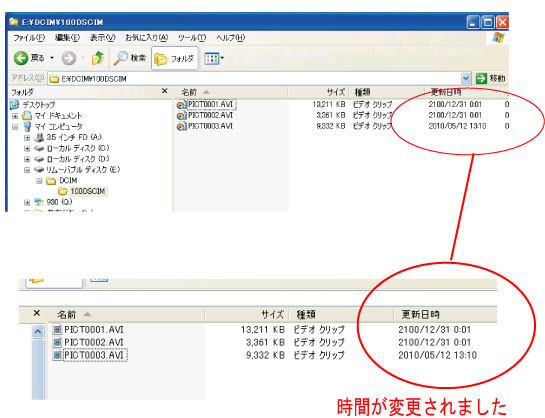時間の合わせ方
付属のCDをパソコンにセットしてロードしてください。
CDのドライブを
クリックしてください。
下記の画面が出ます。
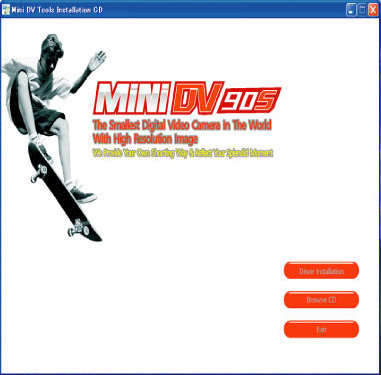
3個のボタンの一番上のボタンをクリックしてください。
但し、CDトレイにCD固定ガイドが無いパソコンにはミニCDは読めませんのでご注意ください。
CD固定トレイの有るパソコンで使用ください。
新しい画面が出ます。
チェックBOXにチェックを入れてインストールのボタンを押してください。
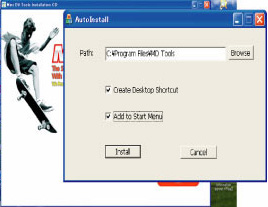
新しい画面が出ます。
言語を選択しOKボタンを押してください。
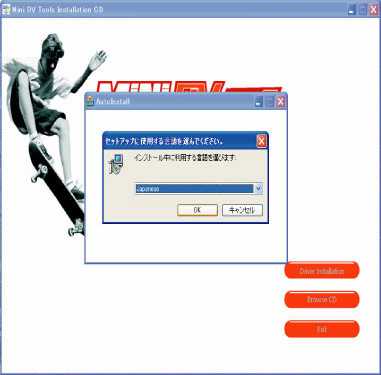
新しい画面が出ます。
OKを押してください。
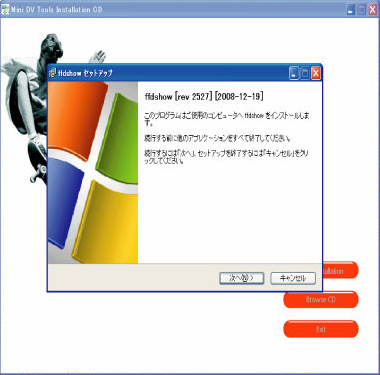
新しい画面が出ます。
「次へ」のボタンを押してください。
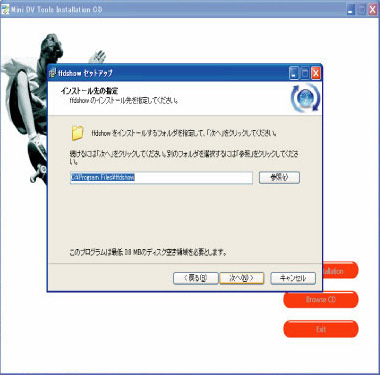
新しい画面が出ます。
インターフェイスにチェックを入れて 「次へ」のボタンを押してください。
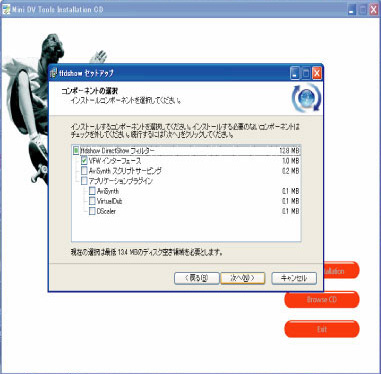
新しい画面が出ます。
「次へ」のボタンを押してください。
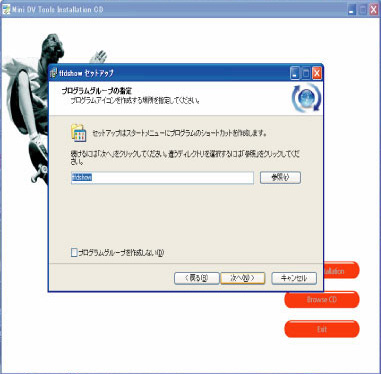
新しい画面が出ます。「次へ」のボタンを押してください。
他のチェックBOXには入れないでください。
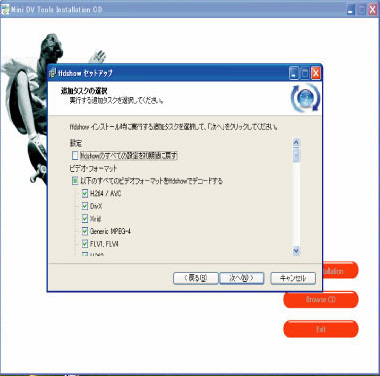
新しい画面が出ます。「次へ」のボタンを押してください。 他のチェックBOXには入れないでください。
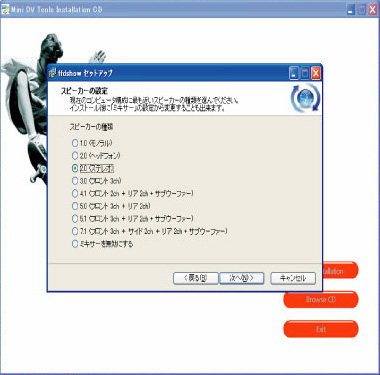
新しい画面が出ます。
「インストール」のボタンを押してください。
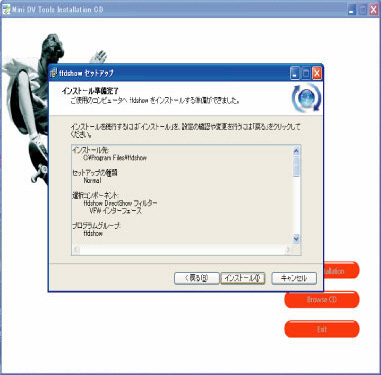
新しい画面が出ます。
インストールしています。
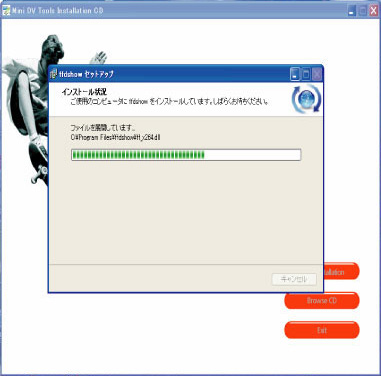
新しい画面が出ます。
インストール完了「完了」のボタンを押してください。
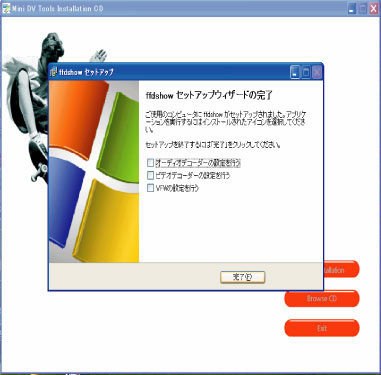
パソコンの画面に3個のアイコンが出来ます。
時間修正は「時計のアイコン」です。
他の2個のアイコンは内部プログラムです。
内部の変更は絶対にしないで ください。
事故責任プログラムになり補修などが出来なくなります。
また、保証対象外になりますので気をつけてください。

時計のアイコンをWクリックしてください。
下記のような画面がでます。
「browse」を押してください。
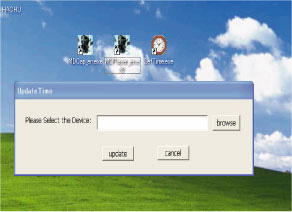
マイコンピューター下に「930」のドライブが出来ます。
USBにintrada930 を繋いでください。
intrada930本体は「Powerのみ」をONにして下さい。
※本体が繋がったら新たに動画のドライブ(リバーシブルディスク)が出来ます。
少し、時間がかかる場合があります。
ここでは「Q」が出来ましたのでQで説明します。
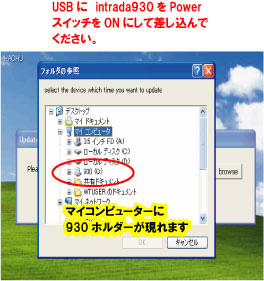
「Q」のドライブを押して下記の画面に「Q」のドライブになっている事を確認後「update 」を押してください。
※ドライブのQは例です。
PCによって異なります。
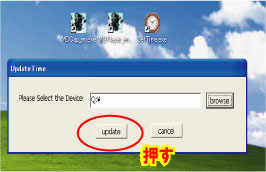
OKを押してください。
自動で intrada930の録画時間設定はパソコンの時間に設定されます。
設定は以上となります。
※画像フォルダーを開けるとメモ帳が表示されている場合はメモ帳を開けると時間が記載されています。
現在の時間が表示がされていればOKです。(環境によっては表示されない場合もあります)
SET後はアイコンとプログラムは削除してください。
プログラムはコントロールパネルのプログラムの削除から選択し削除ください
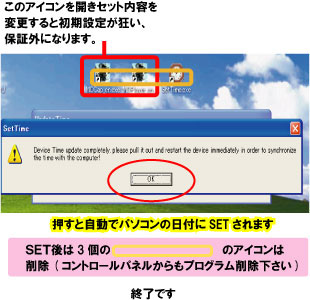
メモ帳で確認できなかった場合は、録画してそのファイルでご確認ください。 画像フォルダーを開けると下記の場合2100/12/31が2011/05/12(例)に変更されました。 失敗している場合は「Q」のドライブを押して下記の画面に「Q」のドライブになっている事を確認後「update 」を押す作業から再度繰り返してください。